用Excel制作图表的方法
- 格式:doc
- 大小:430.50 KB
- 文档页数:8
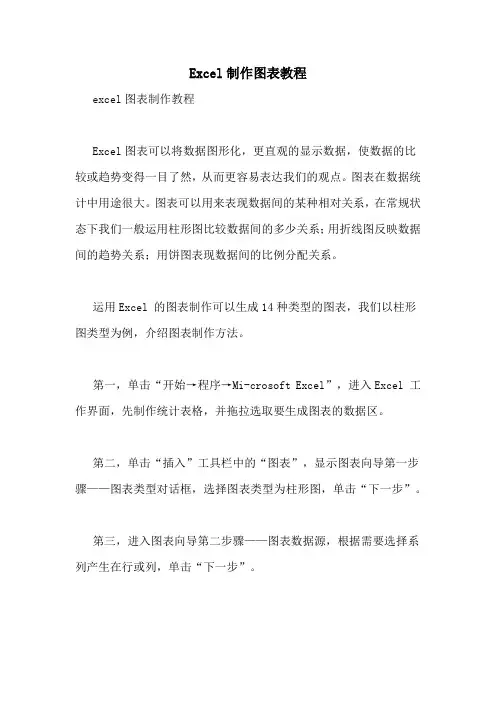
Excel制作图表教程excel图表制作教程Excel图表可以将数据图形化,更直观的显示数据,使数据的比较或趋势变得一目了然,从而更容易表达我们的观点。
图表在数据统计中用途很大。
图表可以用来表现数据间的某种相对关系,在常规状态下我们一般运用柱形图比较数据间的多少关系;用折线图反映数据间的趋势关系;用饼图表现数据间的比例分配关系。
运用Excel 的图表制作可以生成14种类型的图表,我们以柱形图类型为例,介绍图表制作方法。
第一,单击“开始→程序→Mi-crosoft Excel”,进入Excel 工作界面,先制作统计表格,并拖拉选取要生成图表的数据区。
第二,单击“插入”工具栏中的“图表”,显示图表向导第一步骤——图表类型对话框,选择图表类型为柱形图,单击“下一步”。
第三,进入图表向导第二步骤——图表数据源,根据需要选择系列产生在行或列,单击“下一步”。
第四,进入图表向导第三步骤——图表选项,此时有一组选项标签,用来确定生成的图表中需要显示的信息(如图表标题、轴标题、网格线等,可根据个人生成图表的需要选择)。
第五,通常直接单击“下一步”进入图表向导第四步骤——图表位置,在默认状态下,程序会将生成的图表嵌入当前工作表单中。
如果希望图表与表格工作区分开,选择新工作表项,在图表位置输入新表单的名称。
第六,如果以上各步骤的操作发生错误,可按“上一步”按钮返回重新选择,完成图表向导第4 步骤操作后,如没有错误,单击“完成”按钮,就生成了比较数据的柱形图。
在图表的制作过程中、制作完成后均有很多种修饰项目,可根据自己的爱好和需要,按照提示,选择满意的背景、色彩、子图表、字体等修饰图表。
更改图表类型:选择(改变)图表类型方法:在图表区域内单击鼠标右键,再单击快捷菜单上的“图表类型”,然后进行选择。
更改图表元素:组成图表的元素,包括图表标题、坐标轴、网格线、图例、数据标志等,用户均可添加或重新设置。
比如添加标题的方法是:第一,在图表区域内单击鼠标右键,再单单击快捷菜单上的“图表选项”。
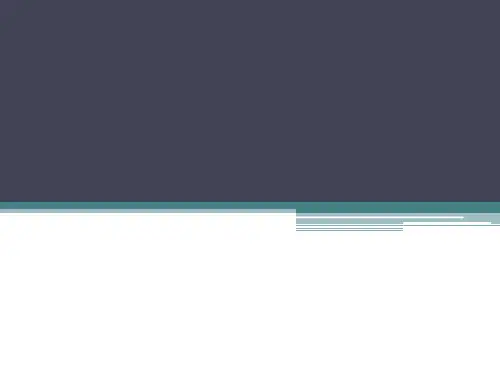

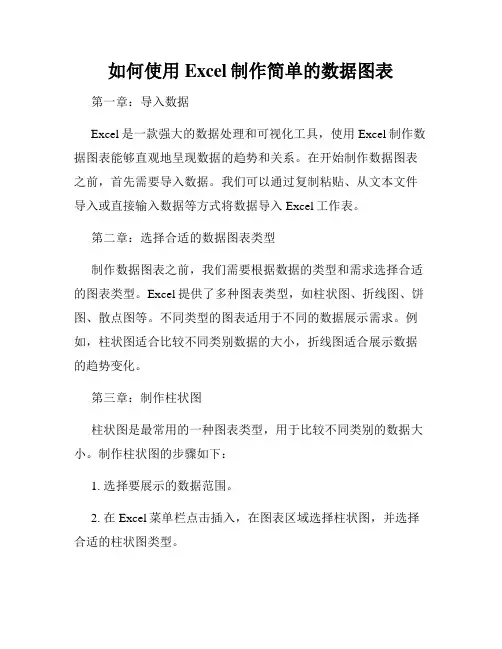
如何使用Excel制作简单的数据图表第一章:导入数据Excel是一款强大的数据处理和可视化工具,使用Excel制作数据图表能够直观地呈现数据的趋势和关系。
在开始制作数据图表之前,首先需要导入数据。
我们可以通过复制粘贴、从文本文件导入或直接输入数据等方式将数据导入Excel工作表。
第二章:选择合适的数据图表类型制作数据图表之前,我们需要根据数据的类型和需求选择合适的图表类型。
Excel提供了多种图表类型,如柱状图、折线图、饼图、散点图等。
不同类型的图表适用于不同的数据展示需求。
例如,柱状图适合比较不同类别数据的大小,折线图适合展示数据的趋势变化。
第三章:制作柱状图柱状图是最常用的一种图表类型,用于比较不同类别的数据大小。
制作柱状图的步骤如下:1. 选择要展示的数据范围。
2. 在Excel菜单栏点击插入,在图表区域选择柱状图,并选择合适的柱状图类型。
3. Excel会自动根据所选数据绘制柱状图,可以通过调整柱状图的样式、颜色、图例等来美化图表。
第四章:制作折线图折线图常用于展示数据的趋势变化,例如时间序列数据的变化。
制作折线图的步骤如下:1. 选择要展示的数据范围。
2. 在Excel菜单栏点击插入,在图表区域选择折线图,并选择合适的折线图类型。
3. Excel会自动根据所选数据绘制折线图,可以通过调整折线图的样式、颜色、标记点等来美化图表。
第五章:制作饼图饼图适用于展示数据的占比关系,用于比较不同类别数据的大小。
制作饼图的步骤如下:1. 选择要展示的数据范围。
2. 在Excel菜单栏点击插入,在图表区域选择饼图。
3. Excel会自动根据所选数据绘制饼图,可以通过调整饼图的样式、颜色、标签等来美化图表。
第六章:制作散点图散点图用于展示数据的分布情况和相关性。
制作散点图的步骤如下:1. 选择要展示的数据范围。
2. 在Excel菜单栏点击插入,在图表区域选择散点图。
3. Excel会自动根据所选数据绘制散点图,可以通过调整散点图的样式、颜色、趋势线等来美化图表。
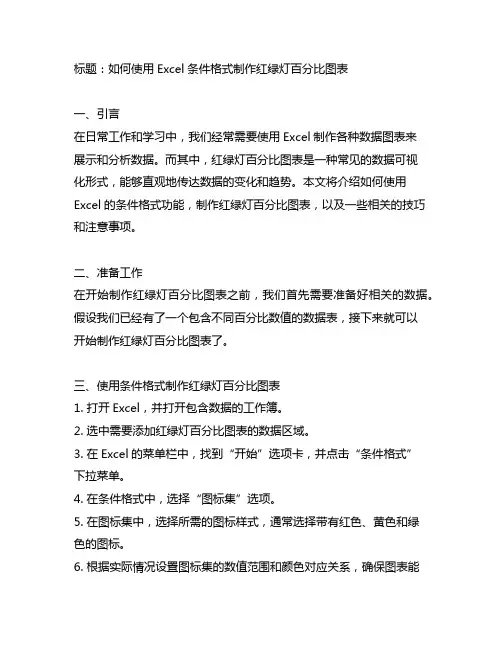
标题:如何使用Excel条件格式制作红绿灯百分比图表一、引言在日常工作和学习中,我们经常需要使用Excel制作各种数据图表来展示和分析数据。
而其中,红绿灯百分比图表是一种常见的数据可视化形式,能够直观地传达数据的变化和趋势。
本文将介绍如何使用Excel的条件格式功能,制作红绿灯百分比图表,以及一些相关的技巧和注意事项。
二、准备工作在开始制作红绿灯百分比图表之前,我们首先需要准备好相关的数据。
假设我们已经有了一个包含不同百分比数值的数据表,接下来就可以开始制作红绿灯百分比图表了。
三、使用条件格式制作红绿灯百分比图表1. 打开Excel,并打开包含数据的工作簿。
2. 选中需要添加红绿灯百分比图表的数据区域。
3. 在Excel的菜单栏中,找到“开始”选项卡,并点击“条件格式”下拉菜单。
4. 在条件格式中,选择“图标集”选项。
5. 在图标集中,选择所需的图标样式,通常选择带有红色、黄色和绿色的图标。
6. 根据实际情况设置图标集的数值范围和颜色对应关系,确保图表能够合理地显示数据的变化情况。
四、红绿灯百分比图表的优化和注意事项1. 可以根据需要对红绿灯百分比图表进行一些优化,例如调整图标的大小、位置和样式,使其更加美观和易于理解。
2. 在处理大量数据时,要注意保持图表的清晰和简洁,避免数据过于密集和混乱。
3. 及时更新红绿灯百分比图表,确保数据的实时性和准确性。
五、使用案例下面以一个实际的使用案例来展示红绿灯百分比图表的制作和应用过程。
六、总结通过本文的介绍,相信大家已经了解了如何使用Excel的条件格式功能,制作红绿灯百分比图表。
在工作和学习中,红绿灯百分比图表能够有效地展示数据的变化和趋势,帮助我们更好地理解和分析数据。
希望本文能对大家有所帮助,也希望大家在使用红绿灯百分比图表时,能够灵活运用,准确传达数据信息。
七、使用案例我们举一个销售数据的案例来展示如何使用红绿灯百分比图表。
假设我们有一个销售团队,他们每个月都要完成一定的销售目标。
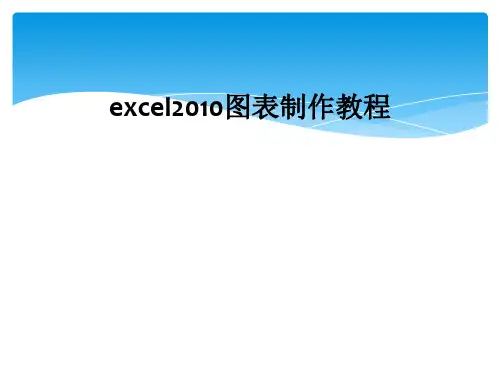
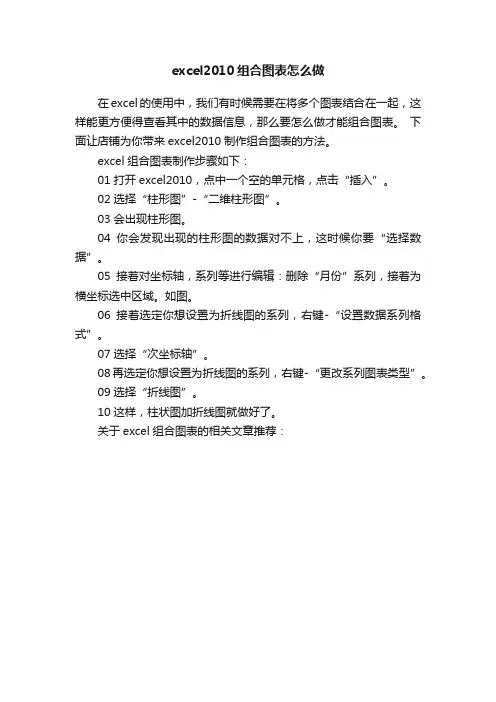
excel2010组合图表怎么做
在excel的使用中,我们有时候需要在将多个图表结合在一起,这样能更方便得查看其中的数据信息,那么要怎么做才能组合图表。
下面让店铺为你带来excel2010制作组合图表的方法。
excel组合图表制作步骤如下:
01打开excel2010,点中一个空的单元格,点击“插入”。
02选择“柱形图”-“二维柱形图”。
03会出现柱形图。
04你会发现出现的柱形图的数据对不上,这时候你要“选择数据”。
05接着对坐标轴,系列等进行编辑:删除“月份”系列,接着为横坐标选中区域。
如图。
06接着选定你想设置为折线图的系列,右键-“设置数据系列格式”。
07选择“次坐标轴”。
08再选定你想设置为折线图的系列,右键-“更改系列图表类型”。
09选择“折线图”。
10这样,柱状图加折线图就做好了。
关于excel组合图表的相关文章推荐:。

学会使用Excel制作各种统计图表的方法Excel是一款强大的数据处理和可视化工具,广泛应用于商业、科研和教育等领域。
学会使用Excel制作各种统计图表,不仅可以帮助我们更好地理解数据,还可以提升我们的数据分析能力。
本文将介绍一些常用的统计图表,以及在Excel中如何制作这些图表。
一、柱状图柱状图是最常用的一种统计图表,主要用于比较不同类别或不同时间点的数据。
制作柱状图,首先需要在Excel中输入数据,然后选中数据范围,点击“插入”选项卡中的“柱形图”按钮,选择合适的柱状图类型,即可生成柱状图。
二、折线图折线图适用于呈现数据随时间变化的情况,常用于展示趋势和变化。
制作折线图的步骤与制作柱状图类似,区别在于选择“折线图”类型。
在生成折线图后,我们还可以通过调整线条样式和颜色,以及添加数据标签和图例等方式,使图表更加美观和易于理解。
三、饼图饼图主要用于显示不同类别的占比关系,例如市场份额分布、人口构成等。
制作饼图,需要先将数据输入Excel,并将数据转换为百分比形式。
然后选中数据范围,点击“插入”选项卡中的“饼图”按钮,选择合适的饼图类型,即可生成饼图。
为了使饼图更加直观和易于理解,我们还可以调整每个扇区的颜色和标签,以及添加图例。
四、散点图散点图主要用于显示两个变量之间的关系,例如回归分析、相关性分析等。
制作散点图,我们需要将两组相关的数据输入Excel,并选中数据范围。
然后点击“插入”选项卡中的“散点图”按钮,选择合适的散点图类型即可生成散点图。
通过调整散点图中点的样式、颜色和标签等,我们可以更清晰地展示变量之间的关系。
五、雷达图雷达图主要用于多个指标之间的比较和评估,例如产品特征分析、团队能力评估等。
制作雷达图的步骤与制作柱状图类似,区别在于选择“雷达图”类型。
在生成雷达图后,我们可以调整轴线和填充样式,使图表更加直观和美观。
六、瀑布图瀑布图适用于展示数据的增长和减少情况,例如收入、成本等。
制作瀑布图的步骤较为复杂,需要进行数据的计算和调整。
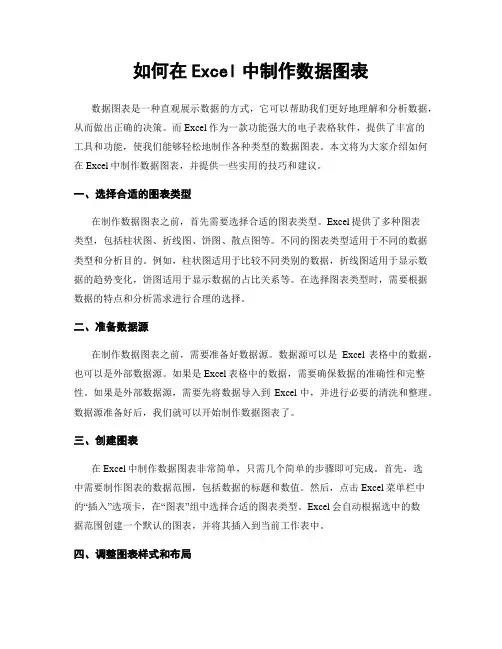
如何在Excel中制作数据图表数据图表是一种直观展示数据的方式,它可以帮助我们更好地理解和分析数据,从而做出正确的决策。
而Excel作为一款功能强大的电子表格软件,提供了丰富的工具和功能,使我们能够轻松地制作各种类型的数据图表。
本文将为大家介绍如何在Excel中制作数据图表,并提供一些实用的技巧和建议。
一、选择合适的图表类型在制作数据图表之前,首先需要选择合适的图表类型。
Excel提供了多种图表类型,包括柱状图、折线图、饼图、散点图等。
不同的图表类型适用于不同的数据类型和分析目的。
例如,柱状图适用于比较不同类别的数据,折线图适用于显示数据的趋势变化,饼图适用于显示数据的占比关系等。
在选择图表类型时,需要根据数据的特点和分析需求进行合理的选择。
二、准备数据源在制作数据图表之前,需要准备好数据源。
数据源可以是Excel表格中的数据,也可以是外部数据源。
如果是Excel表格中的数据,需要确保数据的准确性和完整性。
如果是外部数据源,需要先将数据导入到Excel中,并进行必要的清洗和整理。
数据源准备好后,我们就可以开始制作数据图表了。
三、创建图表在Excel中制作数据图表非常简单,只需几个简单的步骤即可完成。
首先,选中需要制作图表的数据范围,包括数据的标题和数值。
然后,点击Excel菜单栏中的“插入”选项卡,在“图表”组中选择合适的图表类型。
Excel会自动根据选中的数据范围创建一个默认的图表,并将其插入到当前工作表中。
四、调整图表样式和布局创建图表后,我们可以对其进行进一步的调整,以使其更符合我们的需求和审美。
Excel提供了丰富的图表样式和布局选项,可以通过更改图表的标题、轴标签、图例、数据标签等来美化图表。
此外,还可以调整图表的大小、位置和背景色,以适应不同的展示需求。
五、添加数据标签和趋势线为了更好地展示数据和趋势变化,我们可以在图表中添加数据标签和趋势线。
数据标签可以显示每个数据点的具体数值,使数据更加直观可见。
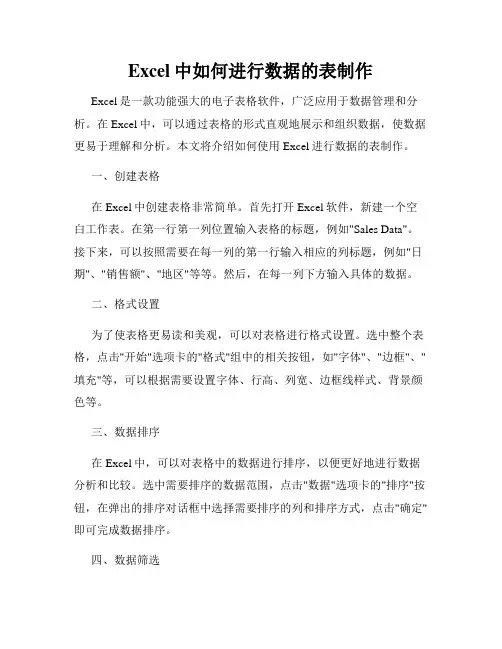
Excel中如何进行数据的表制作Excel是一款功能强大的电子表格软件,广泛应用于数据管理和分析。
在Excel中,可以通过表格的形式直观地展示和组织数据,使数据更易于理解和分析。
本文将介绍如何使用Excel进行数据的表制作。
一、创建表格在Excel中创建表格非常简单。
首先打开Excel软件,新建一个空白工作表。
在第一行第一列位置输入表格的标题,例如"Sales Data"。
接下来,可以按照需要在每一列的第一行输入相应的列标题,例如"日期"、"销售额"、"地区"等等。
然后,在每一列下方输入具体的数据。
二、格式设置为了使表格更易读和美观,可以对表格进行格式设置。
选中整个表格,点击"开始"选项卡的"格式"组中的相关按钮,如"字体"、"边框"、"填充"等,可以根据需要设置字体、行高、列宽、边框线样式、背景颜色等。
三、数据排序在Excel中,可以对表格中的数据进行排序,以便更好地进行数据分析和比较。
选中需要排序的数据范围,点击"数据"选项卡的"排序"按钮,在弹出的排序对话框中选择需要排序的列和排序方式,点击"确定"即可完成数据排序。
四、数据筛选Excel的筛选功能可以将符合指定条件的数据筛选出来,便于数据的深入分析。
选中需要进行筛选的数据范围,点击"数据"选项卡的"筛选"按钮,在列标题上出现筛选箭头,点击箭头可以选择筛选条件,选择需要的筛选条件后,Excel会将符合条件的数据显示出来。
五、数据汇总Excel提供了多种数据汇总功能,可对数据进行统计和分析。
例如,可以使用"数据透视表"功能来汇总数据并生成汇总表格,方便更深入地分析数据。
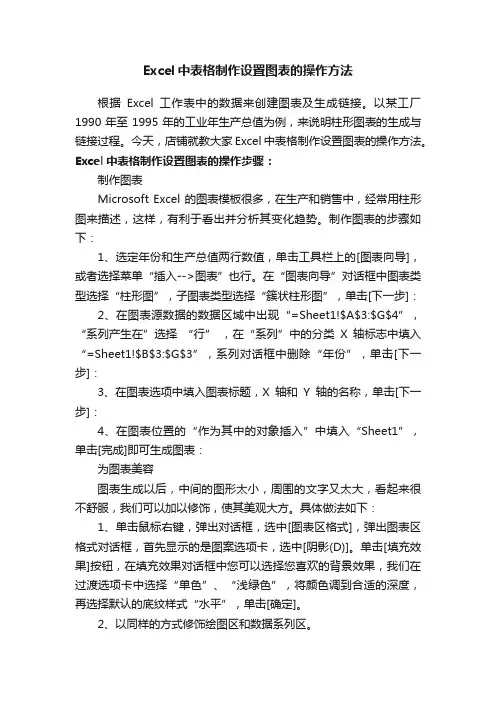
Excel中表格制作设置图表的操作方法根据Excel工作表中的数据来创建图表及生成链接。
以某工厂1990年至1995年的工业年生产总值为例,来说明柱形图表的生成与链接过程。
今天,店铺就教大家Excel中表格制作设置图表的操作方法。
Excel中表格制作设置图表的操作步骤:制作图表Microsoft Excel 的图表模板很多,在生产和销售中,经常用柱形图来描述,这样,有利于看出并分析其变化趋势。
制作图表的步骤如下:1、选定年份和生产总值两行数值,单击工具栏上的[图表向导],或者选择菜单“插入-->图表”也行。
在“图表向导”对话框中图表类型选择“柱形图”,子图表类型选择“簇状柱形图”,单击[下一步]:2、在图表源数据的数据区域中出现“=Sheet1!$A$3:$G$4”,“系列产生在”选择“行” ,在“系列”中的分类X轴标志中填入“=Sheet1!$B$3:$G$3”,系列对话框中删除“年份”,单击[下一步]:3、在图表选项中填入图表标题,X轴和Y轴的名称,单击[下一步]:4、在图表位置的“作为其中的对象插入”中填入“Sheet1”,单击[完成]即可生成图表:为图表美容图表生成以后,中间的图形太小,周围的文字又太大,看起来很不舒服,我们可以加以修饰,使其美观大方。
具体做法如下:1、单击鼠标右键,弹出对话框,选中[图表区格式],弹出图表区格式对话框,首先显示的是图案选项卡,选中[阴影(D)]。
单击[填充效果]按钮,在填充效果对话框中您可以选择您喜欢的背景效果,我们在过渡选项卡中选择“单色”、“浅绿色”,将颜色调到合适的深度,再选择默认的底纹样式“水平”,单击[确定]。
2、以同样的方式修饰绘图区和数据系列区。
3、现在,图表中的文字有些大,绘图区又小。
单击图表的纵轴,在字号栏中选择小一点的字体,或双击纵轴对其进行多项修饰如字体、字号、加粗、刻度等。
然后以同样的方法修饰横轴。
4、对图表标题和图例进行修饰,修改字体、字号以及填充效果等,基本和以上方法相同。
常见Excel图表的制作与应用Excel是一款功能强大的电子表格软件,广泛应用于数据分析、统计、报表制作等领域。
其中,图表是Excel中最常用且最直观的数据展示方式之一。
本文将介绍几种常见的Excel图表的制作与应用。
一、柱状图柱状图是一种用矩形柱子表示数据的图表,适用于比较不同类别或时间段的数据大小。
制作柱状图的步骤如下:1. 选择需要制作图表的数据范围,包括数据标签和数值。
2. 点击Excel菜单栏中的“插入”选项卡,选择“柱状图”图标。
3. 在弹出的图表类型中,选择合适的柱状图样式。
4. 图表生成后,可以通过调整图表的标题、坐标轴标签、数据系列等来美化图表。
柱状图的应用场景广泛,比如用于展示销售额、收入、人口数量等数据的比较。
二、折线图折线图是一种用直线段连接数据点的图表,适用于展示数据随时间或其他连续变量的变化趋势。
制作折线图的步骤如下:1. 选择需要制作图表的数据范围,包括数据标签和数值。
2. 点击Excel菜单栏中的“插入”选项卡,选择“折线图”图标。
3. 在弹出的图表类型中,选择合适的折线图样式。
4. 图表生成后,可以通过调整图表的标题、坐标轴标签、数据系列等来美化图表。
折线图常用于展示气温变化、股票走势等数据的趋势。
三、饼图饼图是一种用扇形表示数据占比的图表,适用于展示不同类别数据的相对比例。
制作饼图的步骤如下:1. 选择需要制作图表的数据范围,包括数据标签和数值。
2. 点击Excel菜单栏中的“插入”选项卡,选择“饼图”图标。
3. 在弹出的图表类型中,选择合适的饼图样式。
4. 图表生成后,可以通过调整图表的标题、数据标签、颜色等来美化图表。
饼图常用于展示市场份额、人口比例等数据的占比情况。
四、散点图散点图是一种用点表示数据分布情况的图表,适用于展示两个变量之间的关系。
制作散点图的步骤如下:1. 选择需要制作图表的数据范围,包括数据标签和数值。
2. 点击Excel菜单栏中的“插入”选项卡,选择“散点图”图标。
Excel杂志级图表方法(商业图表制作) 由于工作的关系,我一直对《商业周刊》等专业财经杂志上的图表有着浓厚的兴趣,我称之为“杂志级商业图表”。
看着那些制作精良、令人赏心悦目而又极具专业精神的图表,心里就琢磨如何在excel中做出这种杂志图表效果。
久而久之,我逐渐琢磨出一套用excel制作杂志级商业图表的方法。
这种方法你在一般的excel书籍中或者网上是看不到的,那些书只讲作图的技术,有时候还搞得很复杂,却忽略了图表的沟通表达目的是要简单。
今天我为大家介绍制作杂志级商业图表的第一步,突破excel的默认颜色。
专业外观图表与普通excel图表的差别,首先体现在颜色的使用上。
我们普通用户作excel 图表,一般只会在其默认颜色中选择,先不说微软的这套颜色模版很一般(尤其是那个绘图区的默认灰色填充,脏的要死),你想都十几年了,大家都用这套颜色做图,看得多了,别人一看你做的图就知道你是用excel做的,总有被人看穿的感觉。
而专业杂志上的图表,你几乎看不到excel中的默认颜色,可以说,他们的颜色就透着股专业劲。
他们不管用什么软件作图,都极少会使用软件默认的颜色模版,而是使用他们自己的颜色模版,形成自己的风格,这样你就不知道他使用什么软件做的图。
要突破excel的默认颜色,其实也很简单,可以在excel中定制自己的颜色模版。
点击菜单工具->选项->颜色卡,对经常需要用到的颜色进行自由定义,你可以进行定义出想要的任意颜色。
但我们不是美工专业人士,怎么能配出协调、专业的颜色模版呢?往往是选择越多反而越不知道怎么办。
我的办法就是从杂志图表中借鉴,直接借用他们经过专业设计的颜色模板,老外叫做“steal”。
现在有很多屏幕取色软件,可以实现精确取色。
将鼠标定位在图表的某个颜色上,就可以返回那个颜色的RGB值。
一一取出杂志图表用到的颜色,然后在excel中定义,就可以方便的使用了。
我想起大学的时候学吉他,新的流行歌曲没法及时搞到和弦谱,有一种方法叫“扒带”,就是反复听磁带,记下其中的吉他的节奏、和弦,然后就可以有模有样的伴奏弹唱了。
制作Excel柱状的方法Excel是一款功能强大的电子表格软件,广泛应用于数据分析、报表制作、图表展示等领域。
其中,柱状图是一种常见的数据可视化方式,可以直观地展示不同数据之间的比较关系。
本文将介绍几种制作Excel柱状图的方法,帮助读者快速高效地完成数据可视化任务。
一、使用Excel自带的图表功能制作柱状图1. 打开Excel软件,创建一个新的工作簿。
2. 在工作簿中输入需要制作柱状图的数据,例如年份和销售额。
3. 选中数据区域,点击Excel工具栏中的"插入"选项卡。
4. 在插入选项卡中,找到并点击"柱状图"图标,弹出柱状图样式选择窗口。
5. 在样式选择窗口中,选择合适的柱状图样式,并点击确定按钮。
6. Excel将自动根据选中的数据,在工作表中插入柱状图,并根据数据绘制柱状图。
二、使用Excel的条件格式功能制作柱状图1. 打开Excel软件,创建一个新的工作簿。
2. 在工作簿中输入需要制作柱状图的数据,例如年份和销售额。
3. 选中销售额数据区域,点击Excel工具栏中的"开始"选项卡。
4. 在开始选项卡中,找到并点击"条件格式"图标,弹出条件格式设置窗口。
5. 在条件格式设置窗口中,选择"数据条"选项,并设置适当的颜色和样式。
6. 点击确定按钮,Excel将根据条件格式设置,对销售额数据进行柱状图化展示。
三、使用Excel的插入形状功能制作柱状图1. 打开Excel软件,创建一个新的工作簿。
2. 在工作簿中输入需要展示的数据,例如年份和销售额。
3. 选中需要作为柱状图的数据,点击Excel工具栏中的"插入"选项卡。
4. 在插入选项卡中,找到并点击"形状"图标,弹出形状选择窗口。
5. 在形状选择窗口中,选择柱状状图样式,并将其插入到工作表中。
6. 根据实际数据,在插入的形状中编辑并展示相应的数据。
Excel图表操作一、创建基本Excel图表Excel图表可以将数据图形化,更直观的显示数据,使数据的比较或趋势变得一目了然,从而更容易表达我们的观点。
本课我们将通过“图表向导”创建最基本的图表。
实例背景:小张是一名销售主管,他负责管理三个部门,快到年终了,为了用Excel统计分析销售情况,他把三个部门2004年第四季度的销售业绩输入到了Excel工作表中(图 1)。
为了让三个部门的业绩情况更直观的表显示,他将通过Excel“图表向导”,将数据转化为图表。
思路分析:利用“图表向导”制作图表,首要的一步是选择生成图表的数据区域,接下来根据“图表向导”的提示一步一步操作即可快速生成基本的图表。
操作步骤:(一)创建图表1. 打开“创建基本的图表(原始文件)”工作薄文件,进入“练习”工作表,选中需要生成图表的数据区域“A1:D4”。
2. 单击“常用”工具栏上的“图表向导”按钮(图 2)。
或者选择菜单“插入→图表”命令。
打开“图表向导”对话框。
3. 默认“图表类型”为“柱形图”和子图表类型(图 3),单击下方的“按下不放可查看示例”按钮,可以看到将得到的图表外观的预览。
4. 直接单击“完成”按钮,将在当前工作表中得到生成的图表(图 4)。
(二)动态更新图表中的数据生成图表后,发现部门二十月份的业绩应为120,是不是需要将B3单元格改为120后,再重新生成图表呢?没有这个必要,直接将B3单元格的数据由85改为120后回车确认,可以看到部门二十月份数据的柱形图自动更新。
(三)移动图表有时候,我们希望移动图表到恰当的位置,让工作表看起来更美观,下面的操作我们将学习如何移动图表。
1. 单击图表的边框,图表的四角和四边上将出现8个黑色的小正方形。
2. 接着一直按住鼠标不放,移动鼠标,这时鼠标指针会变成四向箭头和虚线(图 5),继续移动鼠标,同时图表的位置随着鼠标的移动而改变。
3. 用这样的方法把图表移动到恰当的位置即可。
5分钟做出Excel动态图表,海量复杂数据⼀⽬了然!在职场中,我们常常⾯对⼤量的数据,要进⾏多维度的分析,普通的Excel图表已经不能满⾜我们的需要。
我们可能会遇到这样的难题:⽼板说要把100多个客户的1000多个数据信息放在⼀个图表⾥⾯,⾃⼰拼了命也只能做到在5个页⾯内显⽰?做报告的时候,因为数据图表太多,不停往下翻,没把客户弄晕先把⾃⼰弄晕?上司要求⽤图表先按部门分析各⽉的数据,再按⽉份分析各个部门的数据,还要在同⼀个图表⾥⾯分析?莫急莫急,壹休有办法。
其实,完成这种⼤量和多维度的数据分析,你只需要⼀个Excel动态图表。
举个栗⼦:如果把⼤量数据都放在⼀个图表⾥⾯,会显得杂⽽乱;如果分开⼏个图表,⼜需要翻来翻去,不直观⽽且难以⽐较。
▼常规图表VS动态图表⽤动态图表,可以根据不同的银⾏,调出相关的数据。
⽽不是⼀堆折线都扔到图表上,混乱不堪。
是不是觉得动态图表神奇⼜酷炫呢?你觉得棒呆了,但内⼼OS却是:动态图表虽美好,但⼀定难以追求吧!No!只要找对领路⼈,什么都不算事!这周三,壹休专门邀请了Excel畅销书作者@徐军泰⽼师,他将会⽤⼤量容易理解的案例向⼤家讲解Excel动态图表的优势,⼿把⼿教你1个⼩时⾥学会这个狠招,做出与众不同的汇报,让领导和同事刮⽬相看。
分享嘉宾徐军泰Excel「在⾏」⾏家公众号「Excel卓越之道」创始⼈畅销书《左⼿数据,右⼿图表》作者徐军泰⽼师获得吉林⼤学商学院硕⼠学位,是银⾏资深研究员,百度阅读认证个⼈作者。
8⼩时之外,徐⽼师致⼒于Excel职场应⽤的教学和推⼴,多次受邀在线分享,吸引了数万名粉丝收听。
实在的讲课风格,深⼊浅出地传授知识,他的课程收获众多好评。
嘉宾作品滚动条动态效果▼条件格式动态图表▼带有图⽚切换的动态图表▼炫酷创意的动态图表▼亲爱的⼩伙伴们,看完⽼师的作品是否已经有点⼼动,想跃跃欲试呢?分享内容1⼩时学会Excel动态图表制作1.什么是Excel动态图表?2.相⽐常规图表,动态图表的优势在哪⾥?3.动态图表的原理及制作⽅法(两种⽅法)4.基于动态图表的仪表盘设计与管理实践适⽤对象经常需要和图表打交道的职场“表哥表姐”。
使用Excel进行图表制作的5个技巧在现代社会中,数据的分析和可视化已经成为各行各业中不可或缺的一部分。
而Excel作为一款功能强大的电子表格软件,不仅可以用于数据的存储和计算,还可以通过图表的制作将数据直观地展示出来。
下面将介绍使用Excel进行图表制作的5个技巧,帮助你更好地利用Excel进行数据分析和展示。
技巧一:选择合适的图表类型在制作图表之前,首先需要选择合适的图表类型。
Excel提供了多种图表类型,如柱状图、折线图、饼图等。
不同的图表类型适用于不同类型的数据和分析目的。
例如,柱状图适合比较不同类别的数据,折线图适合显示数据的趋势变化,饼图适合显示数据的占比关系。
根据数据的特点和分析目的,选择合适的图表类型可以更好地展示数据。
技巧二:调整图表的样式和布局一般情况下,Excel默认生成的图表样式可能不够美观或不符合个人需求。
因此,需要对图表的样式和布局进行调整。
Excel提供了丰富的样式和布局选项,可以通过修改颜色、字体、边框等来美化图表。
此外,还可以调整图表的大小和位置,使其更好地融入到报告或演示文稿中。
技巧三:添加数据标签和图例数据标签和图例是图表中的重要元素,可以帮助读者更好地理解和解读图表。
数据标签可以直接显示数据的数值,使得读者可以快速获取关键信息。
图例可以用于标识不同系列或类别的数据,方便读者进行比较和分析。
通过添加数据标签和图例,可以使图表更加清晰和易懂。
技巧四:使用数据筛选和排序功能当数据量较大时,直接在图表中展示所有数据可能会显得拥挤和混乱。
这时,可以利用Excel的数据筛选和排序功能,只选择部分数据进行图表制作。
数据筛选功能可以根据特定条件筛选出符合要求的数据,从而减少图表中的数据量。
数据排序功能可以按照特定的顺序对数据进行排序,使图表更加有序和易读。
技巧五:添加数据趋势线和错误线在某些情况下,我们可能需要在图表中展示数据的趋势变化或误差范围。
Excel提供了添加数据趋势线和错误线的功能,可以更直观地展示数据的变化趋势和波动范围。
用Excel制作图表的方法
所谓制作图表就是把在Excel文件中的数据用图形表示出来,使之更直观醒目。
制作出来的图表可以是柱形图、条形图、饼图、圆柱图、散点图、折线图甚至三维图等。
在Excel中把图表做好后,就可以把它们复制到Word文档中去。
制作图表也有专用的图表工具,在Excel窗口可以用“视图”→“工具栏”的命令调出“图表”工具。
但是,如果不是经常作图表,最好利用“图表向导”来操作,只需四步操作即可完成一个图表。
方法如下:
1.首先要在Excel窗口输入拟建立图表的数据(见下图,并选定它);
2.用“插入”→“图表”命令调出“图表向导 4步骤之1_图表类型”。
本例选得是“柱形图”,而且还按下了“按下不放可查看示例”按钮,因此,在图中立刻就把数据变成图表的样子,供你参考了。
“下一步”;
3.进入“图表向导 4步骤之2_图表源数据”。
在“系列产生在”选项中选择一个你中意的后,“下一步”;
4. .进入“图表向导 4步骤之3_图表选项”。
有“标题”、“网格线”等。
可以根据需要做出选择。
本例选择没有网格线,“下一步”;
5. 进入“图表向导 4步骤之4_图表位置”,即你打算把这个图表往哪里插,本例选择了“作为新工作表插入”。
选定后即按“完成”钮,这样图表就完成了。
6.图表完成后如果对图表的填充色、颜色、字体和字形不满意,可以进行修改。
例如你对哪个项(有图例的、标题的和坐标轴的项)的字体不满意,就右单击该项的文字,然后对其格式进行重新设定。
如果对填充颜色等不满意,也可以利用菜单项进行修改。
这样,你需要的图表就产生了。
下面的四张图表就是柱形图、带深度的柱形图、饼图和分裂饼图的效果。
当然还可以制作出另外一些样子的图表。
7.根据多组数据制作图表的方法
如果有多种数据,例如不同学生的各门成绩、不同年度不同生产指标的变化、不同股票的变动情况、不同商品每月的售出情况等等,都可以做出图表进行比较。
下图是对两个不同的单位的职工文化程度
的统计对比情况。
制表的四个步骤跟上面介绍的完全相同。
不同的是数据。
下图是简单柱形图表,显示是捉对对比图,即单项对比,如果要显示变化时,用这种方法比较直观。
下图是带有深度的三维图表,显示的是整体对比图。
是在步骤2中选“系列产生在”“行”或“列”时定下来的。